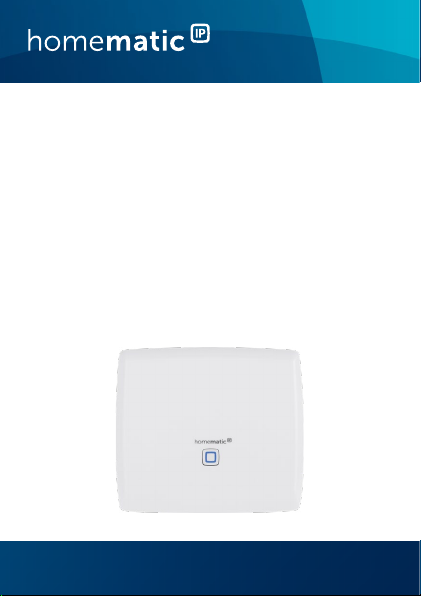
Montage- und
Bedienungsanleitung
Mounting instruction and
operating manual
Zentrale CCU3 S. 2
Central Control Unit CCU3 p. 30
HmIP-CCU3
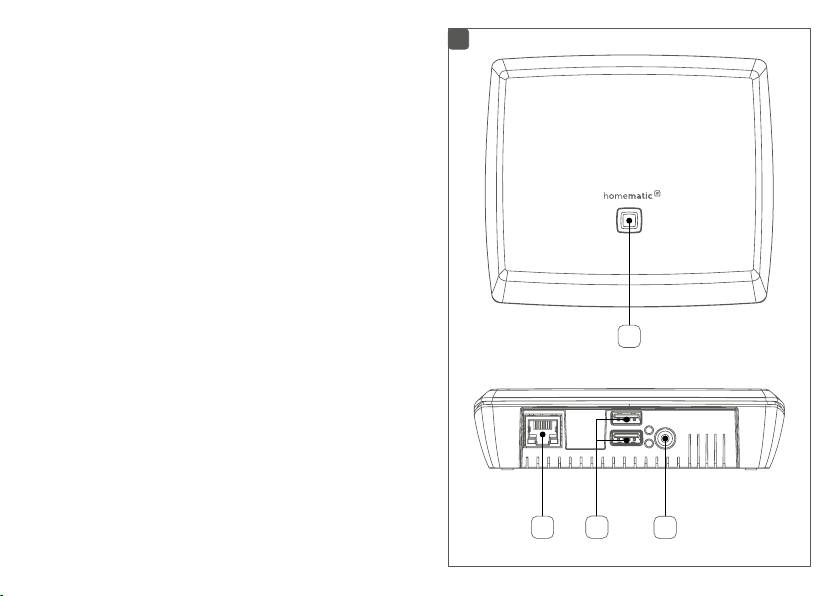
Lieferumfang
Anzahl Bezeichnung
1 Zentrale CCU3
1 Steckernetzteil
1 Netzwerkkabel
2 Schrauben 3,0 x 30 mm
2 Dübel 5 mm
1 Bedienungsanleitung
1
Dokumentation © 2018 eQ-3 AG, Deutschland
Alle Rechte vorbehalten. Ohne schriftliche Zustimmung des
Herausgebers darf diese Anleitung auch nicht auszugsweise in
irgendeiner Form reproduziert werden oder unter Verwendung
elektronischer, mechanischer oder chemischer Verfahren vervielfältigt oder verarbeitet werden.
Es ist möglich, dass die vorliegende Anleitung noch drucktechnische Mängel oder Druckfehler aufweist. Die Angaben in dieser
Anleitung werden jedoch regelmäßig überprüft und Korrekturen
in der nächsten Ausgabe vorgenommen. Für Fehler technischer
oder drucktechnischer Art und ihre Folgen übernehmen wir keine
Haftung.
Alle Warenzeichen und Schutzrechte werden anerkannt.
Printed in Hong Kong
Änderungen im Sinne des technischen Fortschritts können ohne
Vorankündigung vorgenommen werden.
151970
Version 1.3 (10/2018)
A
B
C
D
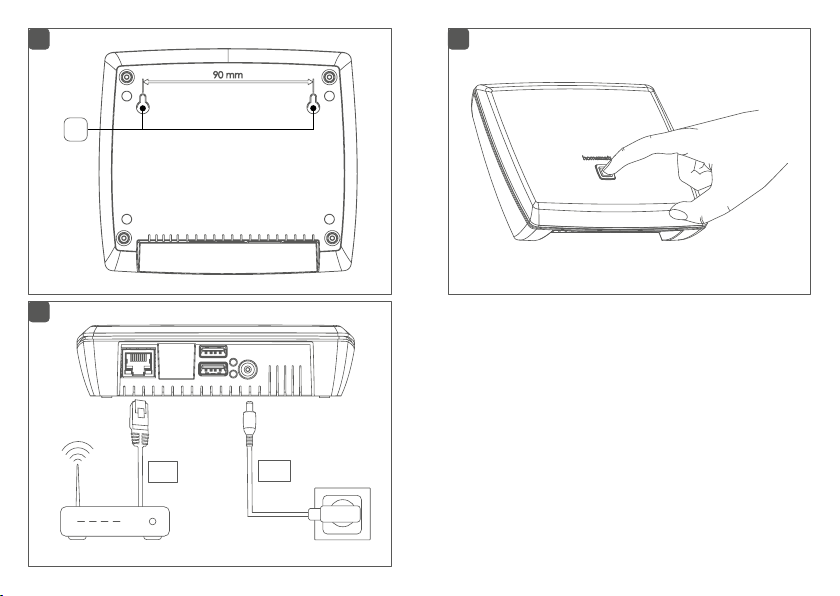
2
4
E
3
LAN
5 VDC
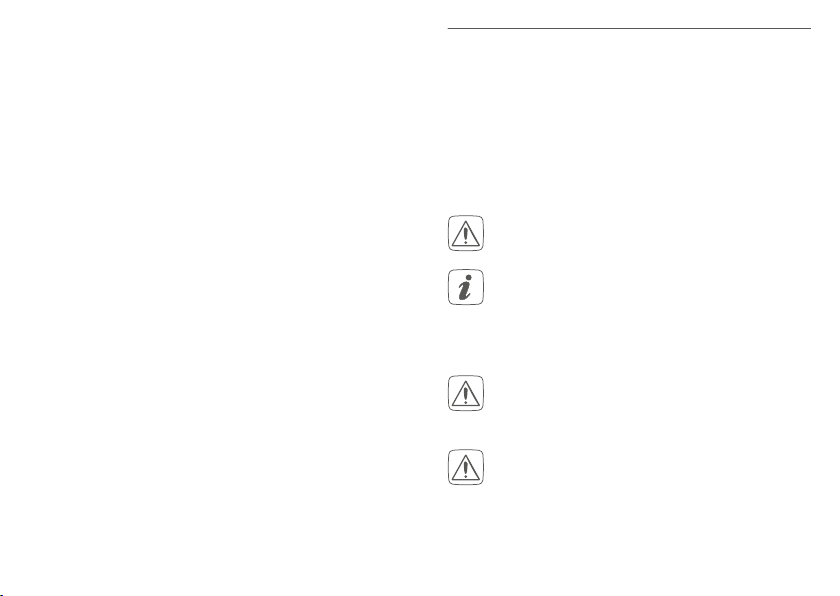
Inhaltsverzeichnis
1 Hinweise zur Anleitung ................................................... 7
2 Gefahrenhinweise ............................................................ 7
3 Funktion und Geräteübersicht ....................................10
4 Allgemeine Systeminformationen .............................. 11
5 Systemvoraussetzungen ............................................... 11
6 Montage ........................................................................... 12
7 Inbetriebnahme .............................................................. 13
7.1 Installation .............................................................................13
7.2 Start der WebUI Bedienoberfläche ..................................13
7.2.1 DNS-Name ...............................................................14
7.2.2 IP-Adresse über Router aufrufen .........................15
7.2.3 IP-Adresse über „NetFinder“ aufrufen ................16
7.3 Installation der WebUI Software .......................................17
7.4 Geräte an Zentrale anlernen .............................................19
8 Fehlerbehebung ............................................................. 21
8.1 Fehlercodes und Blinkfolgen ............................................21
8.2 Funktionseinschränkungen .............................................. 23
8.3 Duty Cycle ............................................................................ 24
8.4 Recovery System ................................................................ 25
9 Wartung und Reinigung ................................................26
10 Allgemeine Hinweise zum Funkbetrieb .....................27
11 Technische Daten ..........................................................28
Hinweise zur Anleitung
1 Hinweise zur Anleitung
Lesen Sie diese Anleitung sorgfältig, bevor Sie Ihr Homematic IP Gerät in Betrieb nehmen. Bewahren Sie die Anleitung zum späteren Nachschlagen auf!
Wenn Sie das Gerät anderen Personen zur Nutzung überlassen, übergeben Sie auch diese Anleitung.
Benutzte Symbole:
Achtung!
Hier wird auf eine Gefahr hingewiesen.
Hinweis.
Dieser Abschnitt enthält zusätzliche wichtige Informationen!
2 Gefahrenhinweise
Önen Sie das Gerät nicht. Es enthält keine durch
den Anwender zu wartenden Teile. Lassen Sie das
Gerät im Fehlerfall von einer Fachkraft prüfen.
Aus Sicherheits- und Zulassungsgründen (CE) ist
das eigenmächtige Umbauen und/oder Verändern des Geräts nicht gestattet.
7

Gefahrenhinweise
Gefahrenhinweise
Verwenden Sie das Gerät nicht, wenn es von außen erkennbare Schäden, z. B. am Gehäuse, an
Bedienelementen oder an den Anschlussbuchsen
Verlegen Sie Kabel stets so, dass diese keine Gefährdungen für Menschen und Haustiere darstel-
len.
bzw. eine Funktionsstörung aufweist. Lassen Sie
das Gerät im Zweifelsfall von einer Fachkraft prüfen.
Bei Sach- oder Personenschäden, die durch un-
sachgemäße Handhabung oder Nichtbeachten
der Gefahrenhinweise verursacht werden, überBetreiben Sie das Gerät nur in trockener sowie
staubfreier Umgebung, setzen Sie es keinem Einfluss von Feuchtigkeit, Vibrationen, ständiger
nehmen wir keine Haftung. In solchen Fällen er-
lischt jeder Gewährleistungsanspruch! Für Folge-
schäden übernehmen wir keine Haftung!
Sonnen- oder anderer Wärmeeinstrahlung, Kälte
und keinen mechanischen Belastungen aus.
Bei Einsatz in einer Sicherheitsanwendung ist das
Gerät in Verbindung mit einer USV (unterbreDas Gerät ist kein Spielzeug! Erlauben Sie Kindern
nicht damit zu spielen. Lassen Sie das Verpackungsmaterial nicht achtlos liegen.
chungsfreien Stromversorgung) zu betreiben, um
einen möglichen Netzausfall nach EN 50130-4 zu
überbrücken.
Plastikfolien/-tüten, Styroporteile etc. können für
Kinder zu einem gefährlichen Spielzeug werden.
Das Gerät ist nur für den Einsatz in wohnungs-
ähnlichen Umgebungen geeignet.
Benutzen Sie für die Stromversorgung des Gerätes ausschließlich das mitgelieferte Originalnetz-
DC/2500 mA).
teil (5 V
Jeder andere Einsatz, als der in dieser Bedienungs-
anleitung beschriebene, ist nicht bestimmungsge-
mäß und führt zu Gewährleistungs- und HaftungsDas Gerät darf nur an eine leicht zugängliche
ausschluss.
Netz-Steckdose angeschlossen werden. Bei Gefahr ist der Netzstecker zu ziehen.
8 9
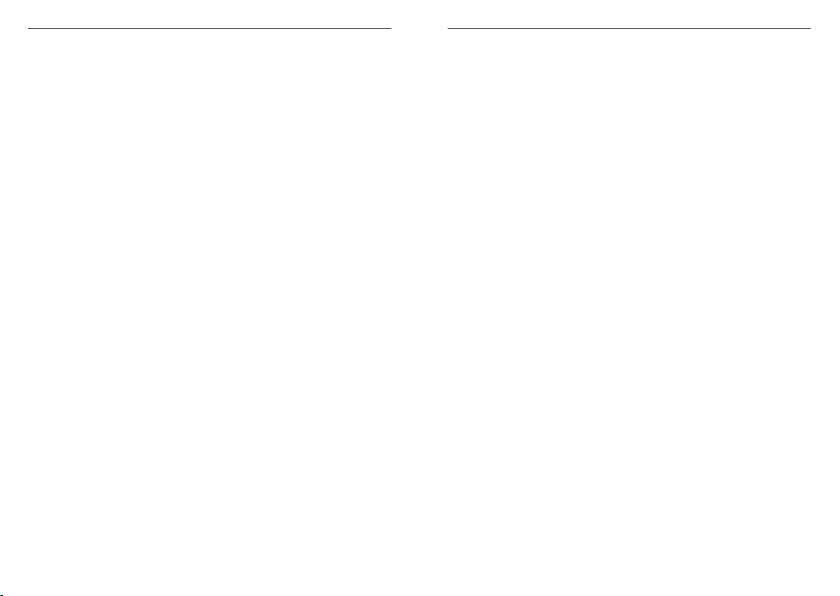
Funktion und Geräteübersicht
Allgemeine Systeminformationen
3 Funktion und Geräteübersicht
Die leistungsstarke Homematic IP Zentrale CCU3 für
Smart-Home-Profis verbindet und kombiniert das breite Sortiment von Homematic IP und Homematic und
ermöglicht die zentrale Steuerung Ihres Smart Home
Systems über die lokale WebUI Bedienoberfläche. Dabei
bietet die bewährte WebUI über einen Standard-Webbrowser zahlreiche und individuelle Konfigurations- sowie
Steuermöglichkeiten.
Sie haben zudem die Möglichkeit, Homematic IP FunkKomponenten und Homematic IP Wired Geräte über die
WebUI zu kombinieren.
Die Zentrale ist mit einer leistungsfähigen Hardware mit
4-Kern ARM Prozessor, 64 Bit-Architektur und 8 GB
Flash-Speicher ausgestattet und bietet höchste Sicherheit durch AES-128 Verschlüsselung sowie den Einsatz
des bewährten Funk-Protokolls. Darüber hinaus haben
Sie die Möglichkeit, die integrierten USB-Ports als optionale Erweiterungsschnittstelle zu nutzen.
Geräteübersicht (s. Abbildung 1):
(A) Systemtaste (Anlerntaste und LED)
(B) Schnittstelle Ethernet-/Netzwerkkabel
(C) USB Host-Schnittstellen
(D) Schnittstelle Steckernetzteil
10 11
4 Allgemeine Systeminformationen
Die Smart Home Zentrale CCU3 kommuniziert über
die Homematic IP und Homematic Protokolle. Sowohl Homematic IP als auch Homematic Komponenten können komfortabel und individuell per WebUI
Bedienoberfläche oder in Verbindung mit Partnerlösungen betrieben werden. Welcher Funktionsumfang
sich innerhalb des Systems im Zusammenspiel mit weiteren Komponenten ergibt, entnehmen Sie bitte dem
Homematic WebUI Handbuch. Alle technischen Dokumente und Updates finden Sie stets aktuell unter
www.eQ-3.de.
5 Systemvoraussetzungen
Aktuelle Version einer der folgenden Webbrowser:
• Mozilla Firefox®
• Microsoft® Internet Explorer
• Google Chrome
• Safari
Datenverbindung:
• Ethernet (TCP/IP und DHCP)
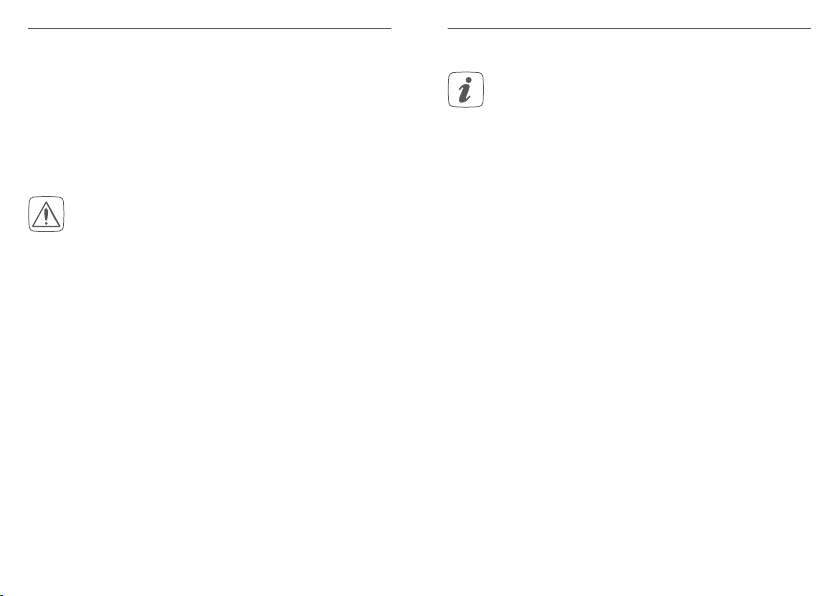
Montage
Inbetriebnahme
6 Montage
Um die Zentrale mithilfe der mitgelieferten Schrauben
und Dübel an einer Wand zu montieren, gehen Sie wie
folgt vor:
• Wählen Sie einen geeigneten Montageort an der
Wand in der Nähe Ihres Routers und einer Steckdose aus.
Stellen Sie sicher, dass an der ausgewählten Position keine Leitungen verlaufen!
• Zeichnen Sie zwei Bohrlöcher für die Halterungen
(E) in einem Abstand von 90 mm mit einem Stift an
der Wand an (s. Abbildung 2).
• Bohren Sie die vorgezeichneten Löcher mit einem geeigneten Bohrer von 5 mm Durchmesser.
• Stecken Sie die Dübel in die Bohrlöcher.
• Drehen Sie die Schrauben in die Dübel so ein,
dass sie ca. 2,5 mm aus der Wand heraus stehen.
Hängen Sie das Gerät mit den rückseitigen Halterungen hinter die Schraubenköpfe ein.
7 Inbetriebnahme
Für die Inbetriebnahme der Zentrale muss eine
aktive Internetverbindung vorhanden sein. Nach
einer erfolgreichen Inbetriebnahme und Konfiguration bleibt das System auch ohne aktive Internetverbindung funktionsfähig.
7.1 Installation
Nach der Montage können Sie die Zentrale in Betrieb
nehmen. Gehen Sie dazu wie folgt vor:
• Verbinden Sie die Zentrale über den Netzwerkan-
schluss (B) und das mitgelieferte Netzwerkkabel
mit Ihrem Router
• Versorgen Sie Ihr Gerät über die Schnittstelle (D)
und das beiliegende Steckernetzteil mit Strom
Abbildung 3)
Leuchtet die Geräte-LED (A) dauerhaft blau, ist die Zentrale einsatzbereit und Sie können mit der Inbetriebnahme fortfahren. Weitere Informationen zum Blinkverhalten
finden Sie in Abschnitt „8.1 Fehlercodes und Blinkfolgen“
auf Seite 21.
(s. Abbildung 3)
.
.
7.2 Start der WebUI Bedienoberfläche
Die WebUI Bedienoberfläche bietet zahlreiche Konfigurations- und Steuermöglichkeiten für Ihre Homematic und
Homematic IP Geräte.
Um Ihre Geräte lokal konfigurieren und steuern sowie mit
12 13
(s.
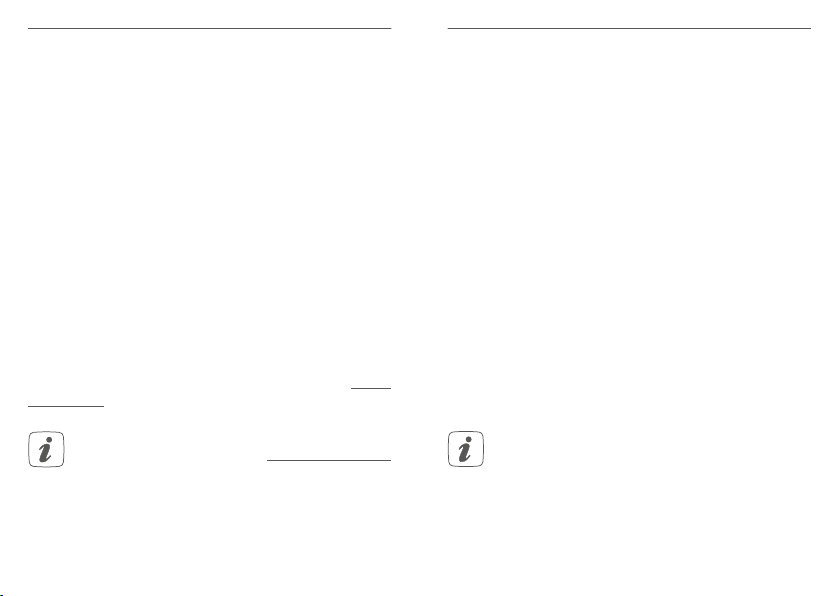
Inbetriebnahme
Inbetriebnahme
anderen Geräten verknüpfen oder in Zentralenprogrammen nutzen zu können, müssen Sie die WebUI starten
und einrichten.
Der Zugri auf die Bedienoberfläche erfolgt über einen Webbrowser (vgl. „5 Systemvoraussetzungen“ auf Seite 6).
Zum Aufrufen der WebUI in Ihrem Webbrowser benötigen
Sie die IP-Adresse oder den DNS-Namen Ihrer Zentrale. Sie
haben die Möglichkeit die IP-Adresse über Ihren Router oder
über die Zusatzsoftware „NetFinder“ heraus zu finden.
7.2.1 DNS-Name
Da die meisten Router DHCP unterstützen, erfolgt die Zuordnung im Netzwerk automatisch. Die CCU3 versucht
beim Start, per DHCP eine IP-Adresse zu bekommen. Bei
der DHCP-Anfrage wird gleichzeitig der gewünschte DNSName mit an den DHCP-Server übermittelt. Die CCU3
Wenn der DHCP-Server die Angabe eines festen DNSNamens nicht unterstützt, kann die IP-Adresse der Zentrale in der Regel über die Web-Oberfläche des Routers
herausgefunden werden (s. „7.2.2 IP-Adresse über Router
aufrufen“ auf Seite 15).
7.2.2 IP-Adresse über Router aufrufen
Sie können die IP-Adresse Ihrer Zentrale über die Geräteliste Ihres Routers anzeigen lassen. Dafür benötigen Sie
die MAC-Adresse der Zentrale. Diese finden Sie auf dem
Geräte-Aufkleber.
Je nach Router-Hersteller können Sie die Zentrale im
Router-Backend unter folgenden Bereichen finden:
- Netgear: Angeschlossene Geräte
- TP-Link: Netzplan/Angeschlossene Geräte
- FritzBox: Heimnetz
verwendet den DNS-Namen „ccu3-webui“. Unterstützt
der DHCP-Server die Angabe eines DNS-Namens (z. B.
Fritz!Box), kann die WebUI der CCU3 über die URL http://
ccu3-webui direkt im Webbrowser angesprochen werden.
Für eine gesicherte Verbindung können Sie die
WebUI Ihrer CCU3 auch über https://ccu3-webui
aufrufen. Je nach verwendetem Webbrowser
• Notieren Sie die IP-Adresse Ihrer Zentrale.
• Geben Sie die IP-Adresse in Ihrem Webbrowser
ein. Die Startseite der WebUI önet sich.
Je nach Konfiguration kann die IP-Adresse der
Zentrale auch über den Netzwerkbereich des
Windows-Arbeitsplatzes ermittelt werden.
können Sicherheitshinweise auftreten. Lassen Sie
den Zugri auf die WebUI zu und bestätigen Sie
den Aufruf der Bedienoberfäche über die gesicherte Verbindung.
14 15
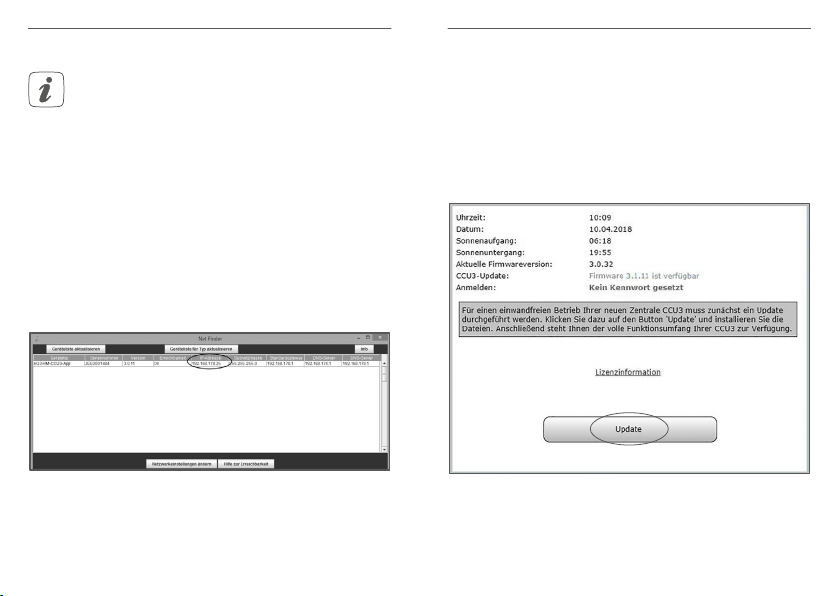
Inbetriebnahme
7.2.3 IP-Adresse über „NetFinder“ aufrufen
Prüfen Sie, ob Ihr PC über die Software „Java“ verfügt. Laden Sie die Software ggf. kostenlos auf
www.java.com herunter.
Mithilfe der Zusatz-Software „NetFinder“ können Sie die
IP-Adresse Ihrer Zentrale anzeigen lassen. Zum Download der Software gehen Sie wie folgt vor:
• Önen Sie die Website www.eQ-3.de.
• Laden Sie im Downloadbereich die Zip-Datei des
NetFinders herunter und entpacken Sie die Dateien an gewünschter Stelle auf Ihrem PC.
• Önen Sie das Programm „NetFinder“ auf Ihrem
PC. Die IP-Adresse Ihrer Zentrale wird in dem
Fenster angezeigt.
Inbetriebnahme
7.3 Installation der WebUI Software
Beim ersten Start der Zentrale CCU3, müssen Sie die
Software der Zentrale über die WebUI aktualisieren.
Gehen Sie dazu wie folgt vor und folgen Sie den
Anweisungen in der WebUI Bedienoberfläche.
• Önen Sie die Startseite Ihrer WebUI. Geben Sie
dazu die IP-Adresse in Ihrem Webbrowser ein.
• Klicken Sie auf den Button „Update“.
• Notieren Sie die IP-Adresse Ihrer Zentrale.
• Geben Sie die IP-Adresse in Ihrem Webbrowser
• Klicken Sie auf „Herunterladen“, um die SoftwareDateien auf Ihrem PC zu speichern.
ein. Die Startseite der WebUI önet sich.
16 17

Inbetriebnahme
Inbetriebnahme
7.4 Geräte an Zentrale anlernen
Bitte lesen Sie diesen Abschnitt erst
vollständig, bevor Sie mit dem Anlernen
beginnen.
Um Ihre Homematic oder Homematic IP Geräte
• Akzeptieren Sie den Lizenzvertrag und klicken Sie
anschließend auf „Installieren“.
• Speichern Sie die Datei auf Ihrem PC ab.
• Wählen Sie die heruntergeladene Software über
„Datei auswählen“ aus.
• Klicken Sie auf „Hochladen“, um die Software auf
Ihre Zentrale zu laden. Dieser Vorgang kann einige Minuten dauern.
• Sobald sich die Software-Datei auf Ihrer Zentrale
befindet, akzeptieren Sie den Lizenzvertrag erneut und klicken Sie auf „Installieren“.
• Bestätigen Sie das Update über den Button „Update starten“. Das Software-Update wird jetzt
durchgeführt.
Nachdem das Software-Update durchgeführt wurde,
müssen Sie sich erneut an der Zentrale anmelden. Anschließend steht der volle Funktionsumfang Ihrer Zentrale zur Verfügung.
18 19
softwarebasiert steuern und konfigurieren sowie in
Zentralenprogrammen nutzen zu können, müssen Sie die
Geräte über die WebUI ins System einbinden. Gehen Sie
dazu wie folgt vor:
• Starten Sie die WebUI Bedienoberfläche im Webbrowser Ihres PCs.
• Klicken Sie auf den Button „Geräte anlernen“ im
rechten oberen Bereich des Browserfensters.
• Um den Anlernmodus der Zentrale zu aktivieren,
klicken Sie im nächsten Schritt auf das
gewünschte Anlernfenster (z. B. „HmIP Gerät
anlernen“). Die Zentrale wird in den Anlernmodus
versetzt. Ein Infofeld zeigt die aktuell noch
verbleibende Anlernzeit.

Inbetriebnahme
8 Fehlerbehebung
8.1 Fehlercodes und Blinkfolgen
Blinkcode Bedeutung Lösung
Dauerhaft
gelbes
Leuchten
Zentrale startet Warten Sie kurz ab
und achten Sie auf
das folgende Blinkverhalten.
Fehlerbehebung
Langsames
• Aktivieren Sie den Anlernmodus des Geräts, das Sie
anlernen möchten. Weitere Informationen dazu
können Sie der jeweiligen Bedienungsanleitung
entnehmen.
• Warten Sie, bis der Anlernvorgang abgeschlossen
ist.
• Zur Bestätigung eines erfolgreichen Anlernvorgangs leuchtet die LED des Geräts grün. Leuchtet
die LED rot, versuchen Sie es erneut.
• Nach kurzer Zeit erscheint das neu angelernte
Gerät im Posteingang Ihrer WebUI.
Neu angelernte Geräte und die zugehörigen Kanäle stehen erst dann für Bedien- und Konfigurationsaufgaben
zur Verfügung, nachdem sie im Posteingang konfiguriert
wurden. Weitere Informationen finden Sie im HomematicWebUI Handbuch unter www.eQ-3.de.
20 21
blaues
Blinken
Dauerhaft
blaues
Leuchten
Schnelles
gelbes
Blinken
Verbindung zum
Netzwerk wird
aufgebaut
Standardbetrieb,
Verbindung zum
Netzwerk ist
aufgebaut
Keine Verbindung
zum Netzwerk
bzw. zum Router
Warten Sie, bis die
Verbindung aufgebaut wurde und die
LED dauerhaft blau
leuchtet.
Sie können mit der
Bedienung fortfahren.
Verbinden Sie die
Zentrale mit dem
Netzwerk/Router.

Fehlerbehebung
Fehlerbehebung
Schnelles
blaues
Blinken
Keine Internetverbindung
Prüfen Sie die
Internetverbindung
und ggf. die FirewallEinstellungen.
Abwechselnd
blaues und
gelbes
Service-Meldung Service-Meldung be-
stätigen (per WebUI
abschaltbar)
Blinken
Langsames
magentafarbenes
Blinken
Schnelles
magentafarbenes
Blinken
Dauerhaft
rotes
Leuchten
Recovery System
startet
Update wird
durchgeführt
System nicht
bereit (mindestens
eine Systemkomponente konnte
nicht gestartet
Warten Sie kurz ab
und achten Sie auf
das folgende Blinkverhalten
Warten Sie, bis das
Update abgeschlossen wurde.
Starten Sie die Zentrale neu. Bei erneuter Fehlermeldung
kontaktieren Sie bitte
den Support.
Abwechselnd
blaues
Alarm-Meldung Alarm-Meldung be-
stätigen (per WebUI
abschaltbar)
und rotes
Blinken
Wenn die Geräte-LED nicht leuchtet, kann die
Zentrale nicht gestartet werden. Leuchtet die LED
nach einer Minute nicht, starten Sie das System
erneut. Wenn nach mehreren Versuchen das System weiterhin nicht startet, starten Sie bitte das
Rettungssystem und spielen das Update erneut
ein.
werden)
Dauerhaftes magentafarbenes
Leuchten
Recovery System
aktiv
Warten Sie, bis die
System-Rettung
abgeschlossen ist.
8.2 Funktionseinschränkungen
Falls Sie Funktionseinschränkungen oder nicht wie im
WebUI Handbuch beschriebenes Verhalten Ihrer Zentrale
feststellen, kann dies ggf. an den Einstellungen des verwendeten Webbrowsers oder an zusätzlich auf dem PC
installierten Sicherheitspaketen (wie z. B. Antivirensoftware, Firewalls oder Browser-Schutz-Addons) liegen.
22 23

Fehlerbehebung
In diesem Fall sollten Sie die IP-Adresse Ihrer Zentrale in
die Ausnahmeliste der Firewall bzw. des Browser-Schutzes hinzufügen (davon ausgenommen ist die WindowsFirewall). Des Weiteren sollten Sie die WebUI immer direkt
über die IP-Adresse der Zentrale aufrufen (s. „7.2 Start der
WebUI Bedienoberfläche“ auf Seite 13).
8.3 Duty Cycle
Der Duty Cycle beschreibt eine gesetzlich geregelte Begrenzung der Sendezeit von Geräten im 868 MHz Bereich. Das Ziel dieser Regelung ist es, die Funktion aller im
8.4 Recovery System
Das Rettungssystem (Recovery System) wird nur benötigt, wenn die Software der Zentrale beschädigt wurde.
Dies kann beispielsweise auftreten, wenn während eines
Software-Updates die Stromversorgung unterbrochen
wurde.
Wird über die LED (A) signalisiert, dass das Betriebssystem
der Zentrale nicht mehr gestartet werden kann (s. „8.1
Fehlercodes und Blinkfolgen“ auf Seite 21), muss ein
Software-Update über das Rettungssystem durchgeführt
werden.
Fehlerbehebung
868 MHz Bereich arbeitenden Geräte zu gewährleisten.
In dem von uns genutzten Frequenzbereich 868 MHz
beträgt die maximale Sendezeit eines jeden Geräts 1 %
einer Stunde (also 36 Sekunden in einer Stunde). Die Geräte dürfen bei Erreichen des 1 %-Limits nicht mehr senden, bis diese zeitliche Begrenzung vorüber ist. Gemäß
dieser Richtlinie, werden HomematicIP Geräte zu 100 %
normenkonform entwickelt und produziert. Im normalen
Betrieb wird der Duty Cycle in der Regel nicht erreicht.
Dies kann jedoch in Einzelfällen bei der Inbetriebnahme
Um das Rettungssystem zu starten, gehen Sie wie folgt
vor:
• Ziehen Sie das Netzteilkabel (D) der Zentrale ab,
um die Stromversorgung zu unterbrechen. Warten Sie 5 s.
• Halten Sie die Systemtaste (A) für mind. 5 s ge-
drückt, während Sie das Netzteilkabel für die
Stromversorgung wieder einstecken.
• Lassen Sie die Systemtaste wieder los.
oder Erstinstallation eines Systems durch vermehrte, funkintensive Anlernprozesse oder bei mehreren Geräteupdates der Fall sein. Eine Überschreitung des Duty Cycle
Limits wird durch ein langes rotes Leuchten der GeräteLED angezeigt und kann sich durch temporär fehlende
Funktion des Geräts äußern. Nach kurzer Zeit (max. 1
Stunde) ist die Funktion des Geräts wiederhergestellt.
24 25
Die Zentrale startet jetzt das Recovery System. Die Geräte-LED (A) blinkt währenddessen langsam magentafarben.
Sobald das Recovery System vollständig hochgefahren
ist, leuchtet die Geräte-LED dauerhaft magentafarben.
Über die Eingabe der IP-Adresse Ihrer Zentrale in Ihrem

Wartung und Reinigung
Allgemeine Hinweise zum Funkbetrieb
Webbrowser gelangen Sie auf die Startseite des Recovery
Systems.
Abhängig von der verwendeten Netzwerk-Infrastruktur ist es möglich, dass die CCU3 bei aktivem
Recovery System unter einer anderen IP-Adresse
als im Normal-Betrieb erreichbar ist, da DHCP im
Recovery System der CCU3 aktiv ist.
9 Wartung und Reinigung
Das Gerät ist wartungsfrei. Überlassen Sie eine
Reparatur einer Fachkraft.
Reinigen Sie das Gerät mit einem weichen, sauberen,
trockenen und fusselfreien Tuch. Verwenden Sie keine
lösemittelhaltigen Reinigungsmittel, das Kunststogehäuse und die Beschriftung können dadurch angegrien
werden.
26 27
10 Allgemeine Hinweise zum
Funkbetrieb
Die Funk-Übertragung wird auf einem nicht exklusiven
Übertragungsweg realisiert, weshalb Störungen nicht
ausgeschlossen werden können. Weitere Störeinflüsse
können hervorgerufen werden durch Schaltvorgänge,
Elektromotoren oder defekte Elektrogeräte.
Die Reichweite in Gebäuden kann stark von der
im Freifeld abweichen. Außer der Sendeleistung
und den Empfangseigenschaften der Empfänger
spielen Umwelteinflüsse wie Luftfeuchtigkeit neben baulichen Gegebenheiten vor Ort eine wichtige Rolle.
Hiermit erklärt die eQ-3 AG, Maiburger Str. 29, 26789
Leer, Deutschland, dass der Funkanlagentyp Homematic
IP CCU3 der Richtlinie 2014/53/EU entspricht. Der vollständige Text der EU-Konformitätserklärung ist unter der
folgenden Internetadresse verfügbar: www.eq-3.de

Technische Daten
Technische Daten
11 Technische Daten
Geräte-Kurzbezeichnung: HmIP-CCU3
Versorgungsspannung: 5 V
Stromaufnahme: 1600 mA max.
Leistungsaufnahme
Ruhebetrieb: 1,7 W
Leistungsaufnahme
Steckernetzteil:
Versorgungsspannung
Steckernetzteil: 100 bis 240 V
Ausgangssspannung
Steckernetzteil: 5 V
Schutzklasse: III (Schutzkleinspannung)
Verschmutzungsgrad: 2
Schutzart: IP20
Umgebungstemperatur: 0 bis 40 °C
Abmessungen (
Gewicht: 190 g
Funk-Frequenzband: 868,0-868,6 MHz
869,4-869,65 MHz
Funk-Sendeleistung: 10 dBm max.
Empfängerkategorie: SRD category 2
Typ. Funk-Freifeldreichweite: 400 m
Duty Cycle: < 1% pro h/< 10% pro h
USB: 2x USB Host-Port
Netzwerk: 10/100 Mbit/s, Auto-MDIX
28 29
9,8 W max.
Ø x H): 119 x 136 x 35 mm
DC (SELV)
AC,
50/60Hz, 0,5 A
DC, 2500 mA
Technische Änderungen vorbehalten.
Entsorgungshinweis
Gerät nicht im Hausmüll entsorgen! Elektronische Geräte sind entsprechend der Richtlinie
über Elektro- und Elektronik-Altgeräte über die
örtlichen Sammelstellen für Elektronik-Altgeräte
zu entsorgen.
Konformitätshinweis
Das CE-Zeichen ist ein Freiverkehrszeichen, das
sich ausschließlich an die Behörden wendet und
keine Zusicherung von Eigenschaften beinhaltet.
Bei technischen Fragen zum Gerät wenden Sie
sich bitte an Ihren Fachhändler.

Technische Daten
Technische Daten
Package contents
Quantity Description
1 Central Control Unit CCU3
1 Plug-in mains adapter
1 Network cable
2 Screws 3.0 x 30 mm
2 Plugs 5 mm
1 User manual
Documentation © 2018 eQ-3 AG, Germany
All rights reserved. Translation from the original version in German. This manual may not be reproduced in any format, either in
whole or in part, nor may it be duplicated or edited by electronic,
mechanical or chemical means, without the written consent of
the publisher.
Typographical and printing errors cannot be excluded. However,
the information contained in this manual is reviewed on a regular
basis and any necessary corrections will be implemented in the
next edition. We accept no liability for technical or typographical
errors or the consequences thereof.
All trademarks and industrial property rights are acknowledged.
Printed in Hong Kong
Changes may be made without prior notice as a result of technical advances.
151970
Version 1.3 (10/2018)
30 31
Table of contents
1 Information about this manual....................................32
2 Hazard information ........................................................32
3 Function and device overview ....................................35
4 General system information ........................................36
5 System requirements .....................................................36
6 Mounting ..........................................................................37
7 Start-up ............................................................................38
7.1 Installation ............................................................................ 38
7.2 Starting the WebUI user interface ................................... 39
7.2.1 DNS name ............................................................... 39
7.2.2 Access to the IP address via the router ............. 40
7.2.3 Calling the IP address via “NetFinder”.................41
7.3 Installation of the WebUI software ................................. 42
7.4 Teaching-in devices to the CCU3 ................................... 44
8 Troubleshooting ............................................................ 46
8.1 Error codes and flashing sequences .............................. 46
8.2 Functional limitations ........................................................ 48
8.3 Duty cycle ............................................................................ 49
8.4 Recovery system ................................................................. 49
9 Maintenance and cleaning ........................................... 51
10 General information about radio operation ............. 51
11 Technical specifications ................................................52

Information about this manual
Hazard information
1 Information about this manual
Please read this manual carefully before beginning
operation with your Homematic IP component. Keep the
manual so you can refer to it at a later date if you need to.
If you hand over the device to other persons for use,
please hand over this manual as well.
Symbols used:
Attention!
This indicates a hazard.
Please note: This section contains important additional information.
2 Hazard information
Do not open the device. It does not contain any
parts that can be maintained by the user. If you
have any doubts, have the device checked by an
expert.
For safety and licensing reasons (CE), unauthorized change and/or modification of the device is
not permitted.
32
Do not use the device if there are signs of damage to the housing, control elements or connecting sockets, for example, or if it demonstrates a
malfunction. If you have any doubts, have the
device checked by an expert.
The device may only be operated in dry and dustfree environment and must be protected from
the eects of moisture, vibrations, solar or other
methods of heat radiation, cold and mechanical
loads.
The device is not a toy; do not allow children to
play with it. Do not leave packaging material lying
around. Plastic films/bags, pieces of polystyrene,
etc. can be dangerous in the hands of a child.
For power supply, only use the original power
supply unit (5 VDC/2500 mA) delivered with the
device.
The device may only be connected to an easily
accessible power socket outlet. The mains plug
must be pulled out if a hazard occurs.
Always lay cables in such a way that they do not
become a risk to people and domestic animals.
33

Hazard information
Function and device overview
We do not assume any liability for damage to
property or personal injury caused by improper
use or the failure to observe the hazard information. In such cases, any claim under warranty is
extinguished! For consequential damages, we assume no liability!
If you use the device in a security application it
has to be operated in connection with an UPS
(uninterruptible power supply) in order to bridge
possible power failure according to EN 50130-4.
The device may only be operated within residential buildings.
Using the device for any purpose other than that
described in this operating manual does not fall
within the scope of intended use and shall invali
date any warranty or liability.
34
3 Function and device overview
The high-performance Homematic IP Central Control
Unit CCU3 for smart home professionals connects and
combines the wide product range of Homematic IP and
Homematic, enabling the central control of your smart
home system via the local WebUI user interface. The reliable WebUI oers a large number of individual configuration and control options via a standard web browser.
You can also combine Homematic IP wireless components with Homematic IP Wired devices, using the WebUI.
The Central Control Unit with high-performance hardware oers a quad-core ARM processor, 64-bit architecture and 8 GB flash memory as well as highest security by
AES-128 encryption and the tried and tested radio protocol. In addition, you can use the integrated USB ports as
optional extension interface.
-
Device overview (see fig. 1):
(A) System button (teach-in/pairing button and LED)
(B) Ethernet/network cable interface
(C) USB host interface
(D) Power supply unit interface
35

General system information
Mounting
4 General system information
The smart home Central Control Unit CCU3
communicates via the Homematic IP and Homematic
protocols. Homematic IP as well as Homematic
components can be controlled comfortably and
individually via the WebUI user interface or in connection
with partner solutions. The available functions provided
by the system in combination with other components
are described in the Homematic WebUI Manual. All
current technical documents and updates are provided at
www.eq-3.com.
5 System requirements
Current version of one of the following web browsers:
• Mozilla Firefox®
• Microsoft® Internet Explorer
• Google Chrome
• Safari
Data connection:
• Ethernet (TCP/IP and DHCP)
36
6 Mounting
For mounting the CCU3 to a wall using the supplied
screws and plugs, please proceed as follows:
• Select a suitable mounting location on the wall,
close to your router and a socket.
Make sure that no electricity or similar lines run at
this location!
• Use a pen to mark the positions of the two bore
holes for the brackets (E) with a distance of 90
mm on the wall (see fig. 2).
• Use an appropriate drill to make the 5 mm holes
as illustrated.
• Insert the plugs in the holes.
• Turn the screws into the plugs so that they pro-
trude from the wall by approx. 2.5 mm. Hang the
device using the brackets on the back behind the
screw heads.
37

Start-up
7 Start-up
For set-up of the CCU3, an active Internet connection must be available. After successful set-up
and configuration, operation can still be carried
out also in case of an inactive Internet connection.
7.1 Installation
After installation, you can start up your CCU3. To do this,
please proceed as follows:
• Connect the CCU3 via the network connection
(B) and the supplied network cable to your router
(see figure 3
• Establish the power supply for your device via in-
terface (D) and the supplied plug-in mains adapt-
(see figure 3)
er
If the device LED (A) lights up permanently blue, the
CCU3 is ready for operation and you can continue the
set-up.
You will find further information about the flashing behaviour in section „8.1 Error codes and flashing sequences“ on page 46 .
).
.
Start-up
7.2 Starting the WebUI user interface
The WebUI user interface oers a large number of
configuration and control options for your Homematic
and HomematicIP devices.
To enable local configuration of your devices and to
control devices and connect them with each other or for
using Central Control Unit programs, you must start and
set-up the WebUI.
You can access the user interface via a web browser (see
„5 System requirements“ on page 36).
To call the WebUI in your web browser you will need the
IP address or the DNS name of your CCU3. You can also
use your router or the “NetFinder” add-on software to
find out the IP address.
7.2.1 DNS name
As most routers support DHCP, the assignment within the
network is carried out automatically. During start-up, the
CCU3 tries to receive an IP address. When requesting the
DHCP, the desired DNS name is transferred to the DHCP
at the same time. The CCU3 uses the DNS name “ccu3webui”. If the DHCP server supports also the indication
of a DNS name (e.g. Fritz!Box), the CCU3 WebUI can be
called directly in the web browser via the URL http://
ccu3-webui.
38
39

Start-up
Start-up
For secure connection, you can also use https://
ccu3-webui to call the WebUI of your CCU3. De
pending on the web browser used, dierent safety
instructions are shown. Please enable access to the
WebUI and confirm opening of the user interface
via secure connection.
If the DHCP server does not support the indication of a
fix DNS name, you will usually find the IP address of your
CCU3 via the web interface of the router (see „7.2.2 Access to the IP address via the router“ auf Seite 40).
7.2.2 Access to the IP address via the router
You can find the IP address of your CCU3 in the device list
of your router. Therefore, you will need the MAC address
of your CCU3. It can be found on the device sticker.
Depending on the router manufacturer, you will find the
CCU3 in the following area of the router back-end:
- Netgear: Connected devices
- TP-Link: Network plan/connected devices
- FritzBox: Home network
• Note the IP address of your Central Control Unit.
• Enter the IP address into your web browser. The
WebUI home page is opening.
40
-
of the CCU3 can also be determined via the network area of the windows workplace.
7.2.3 Calling the IP address via “NetFinder”
Please make sure that the “Java” software is installed on your PC. If required, download the free
software at www.java.com.
Use the “NetFinder” add-on software to display the IP address of your CCU3. To download the software, proceed
as follows:
• Open the website www.eq-3.com.
• Download the NetFinder zip file in the download
area and unzip the file at the desired location of
your PC.
• Open the NetFinder tool on your PC. The IP address of your CCU3 is displayed in the window.
• Note the IP address of your Central Control Unit.
41
Depending on the configuration, the IP address

Start-up
Start-up
• Enter the IP address into your web browser. The
WebUI home page is opening.
7.3 Installation of the WebUI software
When starting the CCU3 for the first time, please update
the software of your device via the WebUI. Please
proceed as described and follow the instructions in the
WebUI user interface.
• Open the homepage of your WebUI. Therefore,
please enter the IP address into your web browser.
• Click on the button “Update”.
42
• First click on the “Download” button to save the
software files to your PC.
• Accept the license agreement and click on “Install” afterwards.
• Save the file on your PC.
• Select the downloaded software via “Select file”.
• Click on “Upload” to load the software to your
Central Control Unit. This process may take a few
minutes.
• As soon as the software file is uploaded to your
CCU3, accept the license agreement again and
click “Install”.
• Confirm the update via the button “Start update”.
The software update is now in progress.
Once the software update has been carried out, you will
need to register on the Central Control Unit again. The
full range of functions will then be available for your Central Control Unit.
43

Start-up
7.4 Teaching-in devices to the CCU3
Please read this entire section before starting
the teach-in procedure.
Your Homematic and Homematic IP device can be
conveniently controlled and configured or used in Central
Control Unit programs using a software-based method.
Therefore, they must be integrated into the system via the
WebUI. To do this, please proceed as follows:
• Start the WebUI user interface in the web browser
of your PC.
• Click the “Teach-in devices” button on the righthand side of the screen.
• To activate teach-in mode of the CCU3, click
on the desired teach-in window (e.g. “Teach-in
HmIP device”). The teach-in mode of the Central
Control Unit will be activated. An information box
shows how much teach-in time remains.
Start-up
• Activate the teach-in mode of the device, that you
want to teach in. Please refer to the user manuals
of the corresponding devices for further informa
tion.
• Please wait until teach-in is completed.
• If teaching-in was successful, the LED lights up
green. If the LED lights up red, please try again.
• After a short time, the newly connected device
appears in the inbox of your WebUI.
Newly connected devices and the corresponding channels are ready for operation and configuration only after
they have been configured in the inbox. You will find further information in the Homematic WebUI Manual, available for download at www.eQ-3.com.
-
44
45

Troubleshooting
Troubleshooting
8 Troubleshooting
8.1 Error codes and flashing sequences
Flashing code Meaning Solution
Permanent
yellow lighting
Slow blue
flashing
Permanent
blue lighting
Fast yellow
flashing
46
CCU3 is booting Please wait shortly
Connection to
network is being
established
Normal
operation,
connection
to network is
established
No connection
to network or
router
and observe
the subsequent
flashing behaviour.
Wait until the
connection is
established and
the LED lights
permanently blue.
You can continue
operation.
Connect the CCU3
to the network/
router.
Fast blue
flashing
Slow magenta
flashing
Fast magenta
flashing
Permanent
red
lighting
Permanent
magenta
lighting
No Internet
connection
Recovery system
starts
Update in
progress
System not
ready (at least
one system
component
could not be
started)
Recovery system
active
Please check
the Internet
connection and
firewall settings.
Please wait shortly
and observe the
following flashing
behaviour.
Please wait until
the update has
been completed.
Please restart your
CCU3. If a new
error message
please contact the
support.
Please wait
until the system
recovery is
completed.
47

Troubleshooting
Alternately
blue and
yellow
flashing
Alternately
blue and red
flashing
Service message Confirm service
message (can be
switched o via
WebUI)
Alarm message Confirm alarm
message (can be
switched o via
WebUI)
If the device LED is not lit, the CCU3 cannot be
started. If the LED does not light up after a minute, restart the system again. If after several attempts the system still does not start, please start
the rescue system and install the update again.
8.2 Functional limitations
If the functional limitations or any behaviour that is described in the WebUI Manual occur, it may be caused by
the settings of your web browser or additional security
tools that are installed on your PC (e.g. anti-virus software,
firewall or browser-protection add-ons).
In this case, you should include the IP address of your CCU3
into the exception list of your firewall or browser protection
(exceptions are made for the Windows firewall). Furthermo
re, you should always call the IP address via the CCU3 (see
„7.2 Starting the WebUI user interface“ on page 39).
48
Troubleshooting
8.3 Duty cycle
The duty cycle is a legally regulated limit of the transmission time of devices in the 868 MHz range. The aim of
this regulation is to safeguard the operation of all devices
working in the 868 MHz range. In the 868 MHz frequency
range we use, the maximum transmission time of any device is 1% of an hour (i.e. 36 seconds in an hour). Devices
must cease transmission when they reach the 1% limit
until this time restriction comes to an end. Homematic IP
devices are designed and produced with 100% conformity to this regulation.
During normal operation, the duty cycle is not usually
reached. However, repeated and radio-intensive teachin processes mean that it may be reached in isolated instances during start-up or initial installation of a system.
If the duty cycle is exceeded, this is indicated by one long
flashing of the device LED, and may manifest itself in the
device temporarily working incorrectly. The device starts
working correctly again after a short period (max. 1 hour).
8.4 Recovery system
The recovery system is only required if the software of the
Central Control Unit has been damaged. This can happen, for example, if the power supply is interrupted dur-
-
ing a software update.
Via the LED (A) it is indicated, that the operating system
of the CCU3 cannot be started any more (see „8.1 Error
codes and flashing sequences“ on page 46). In this
49

Troubleshooting
Maintenance and cleaning
case, a software update has to be carried out via the recovery system.
To start the recovery system, proceed as follows:
• Unplug the cable of the power supply unit (D) of
the CCU3 to disconnect the power supply. Wait
for 5 seconds.
• Press and hold down the system button (A) for
at least 5 seconds, while plugging in the network
cable for power supply.
• Release the system button again.
The Central Control Unit now starts the recovery system.
Meanwhile, the device LED (A) starts to flash magenta
slowly.
As soon as the recovery system is completely booted up,
the device LED permanently lights up magenta.
Entering the IP address of your CCU3 in your web browser will take you to the homepage of the recovery system.
Depending on the network infrastructure used, it
may occur that the CCU3 is reached via another
IP address during active recovery system than during normal operation, as DHCP is activated during the recovery system of the CCU3.
50
9 Maintenance and cleaning
The product does not require any maintenance.
Enlist the help of an expert to carry out any repairs.
Clean the device using a soft, lint-free cloth that is clean
and dry. Do not use any detergents containing solvents,
as they could corrode the plastic housing and label.
10 General information about radio
operation
Radio transmission is performed on a non-exclusive
transmission path, which means that there is a possibility of interference occurring. Interference can also be
caused by switching operations, electrical motors or defective electrical devices.
The range of transmission within buildings can
dier greatly from that available in the open air.
Besides the transmitting power and the reception
characteristics of the receiver, environmental
factors such as humidity in the vicinity have an
important role to play, as do on-site structural/
screening conditions.
Hereby, eQ-3 AG, Maiburger Str. 29, 26789 Leer/Germany
declares that the radio equipment type Homematic
51

Technical specifications
Technical specifications
IP HmIP-CCU3 is in compliance with Directive
2014/53/EU. The full text of the EU declaration of
conformity is available at the following internet address:
www.eq-3.com
11 Technical specifications
Device short description: HmIP-CCU3
Supply voltage: 5 V
Current consumption: 1600 mA max.
Standby power consumption: 1.7 W
Power consumption
plug-in mains adapter:
Supply voltage
plug-in mains adapter: 100 to 240 V
Output voltage
plug-in mains adapter: 5 V
Protection class: III (safe extra-low voltage)
Pollution degree: 2
Degree of protection: IP20
Ambient temperature: 0 to 40 °C
Dimensions (ø x H) 119 x 136 x 35 mm
Weight: 190 g
Radio frequency band: 868.0-868.6 MHz
869.4-869.65 MHz
Maximum radiated power: 10 dBm max.
Receiver category: SRD category 2
52
9.8 W max.
DC (SELV)
AC,
50/60Hz, 0.5 A
DC, 2500 mA
Typ. open area RF range: 400 m
Duty cycle: < 1% per h/< 10% per h
USB: 2x USB host ports
Network: 10/100 MBit/s,
Auto-MDIX
Subject to technical changes.
Instructions for disposal
Do not dispose of the device with regular domestic waste! Electronic equipment must be disposed of at local collection points for waste electronic equipment in compliance with the Waste
Electrical and Electronic Equipment Directive.
Information about conformity
The CE sign is a free trading sign addressed exclusively to the authorities and does not include
any warranty of any properties.
For technical support, please contact your retailer.
53

Kostenloser Download der Homematic IP App!
Free download of the Homematic IP app!
Bevollmächtigter des Herstellers:
Manufacturer’s authorised representative:
eQ-3 AG
Maiburger Straße 29
26789 Leer / GERMANY
www.eQ-3.de
